Các hàm Excel hay các công thức tính trong Excel đều là công cụ cơ bản để người dùng xử lý số liệu trong bảng dữ liệu. Phép trừ trong Excel không có hàm tính để thực hiện mà chúng ta sẽ sử dụng toán tử “-”. Phép trừ được sử dụng cho nhiều trường hợp khác nhau, trừ nhiều ô trong bảng dữ liệu, trừ phần trăm trong Excel để áp dụng vào từng bài tính toán khác nhau. Bài viết dưới đây sẽ hướng dẫn bạn đọc cách sử dụng phép trừ trong Excel cũng như một số ví dụ cho phép trừ.
- Cách tính phần trăm (%) dễ, chính xác nhất
- Cách dùng hàm nhân (hàm PRODUCT) trong Excel
- 3 cách tính tổng trong Excel
- Cách tự động tính tổng, copy công thức trong Excel
Hướng dẫn thực hiện phép trừ trong Excel
1. Trừ nhiều ô trong Excel
Để thực hiện phép tính trừ nhiều ô trong Excel, chúng ta sẽ sử dụng toán tử “-” hoặc sử dụng hàm SUM trong Excel.
Ví dụ 1: Sử dụng dấu trừ
Với việc sử dụng dấu trừ chúng ta chỉ cần nhập dấu = rồi nhập tiếp phép trừ cho các số cần tính toán ở bảng dữ liệu và nhấn Enter để ra được kết quả là xong.
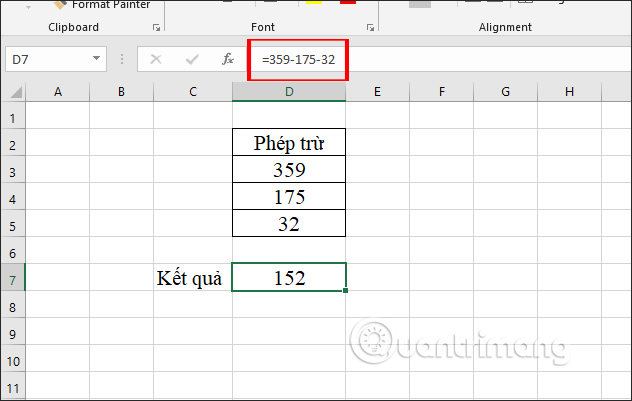
Ví dụ 2: Sử dụng hàm SUM
Hàm SUM để tính phép trừ trong Excel sẽ có 2 cách thực hiện. Chúng ta sẽ thêm dấu – để chuyển các đối số thành giá trị âm, như vậy thành phép trừ. Theo dõi cách thực hiện qua bảng ví dụ dưới đây.
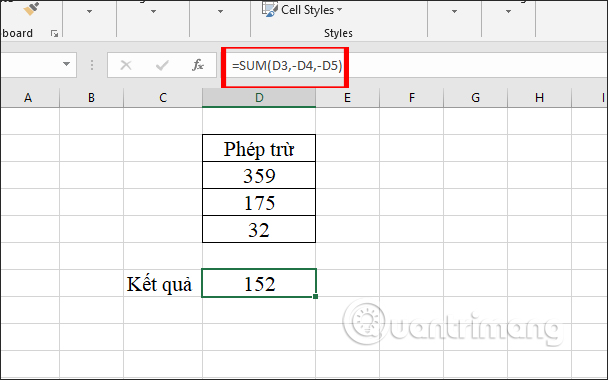
Hoặc chúng ta sử dụng công thức =D3-SUM(D4:D5) và cũng cho ra kết quả tương tự. Cách hiểu đơn giản của phép tính này là D3-(D4+D5).
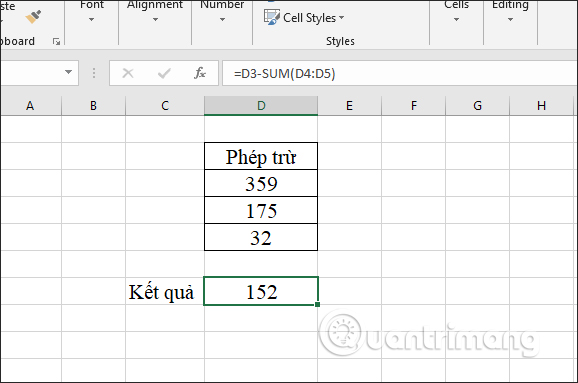
2. Trừ phần trăm trong Excel
Việc trừ % trong Excel chúng ta vẫn thực hiện như thông thường như khi tính toán phép trừ.
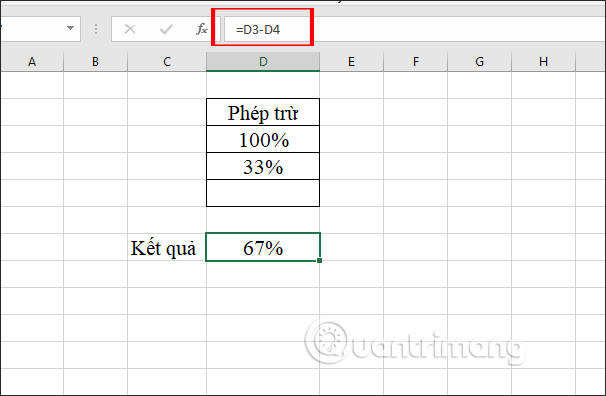
Hoặc nếu bạn muốn thực hiện phép trừ từ một số để tính giá trị phần trăm thì nhấn công thức =Số * (1-x%). Bạn theo dõi cách thực hiện theo ví dụ dưới đây.
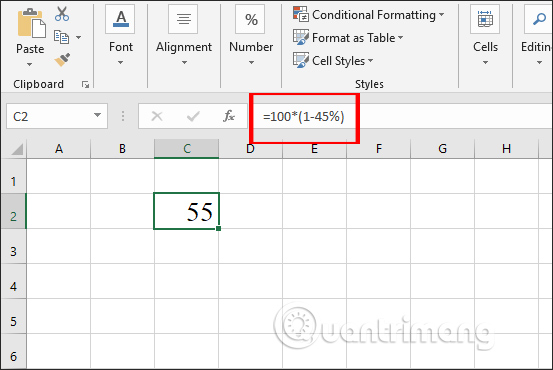
3. Trừ ngày tháng trong Excel
Cách thực hiện đơn giản cũng là sử dụng dấu “-” trong phép tính trừ ngày tháng. Hoặc chúng ta sử dụng hàm DATE trong Excel để tính toán giá trị ngày tháng.
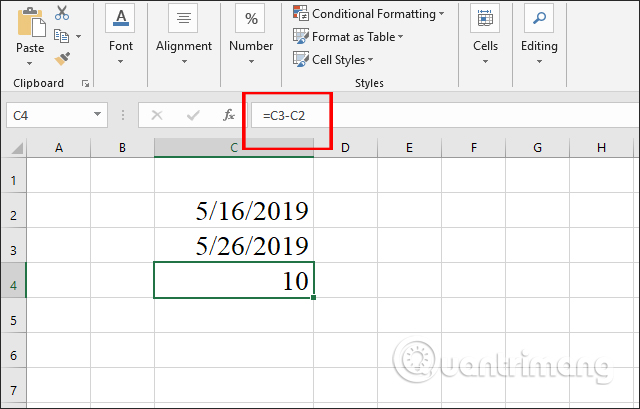
Trên đây là cách sử dụng phép toán trừ trong Excel và một số ví dụ sử dụng phép tính trừ. Phép trừ thực hiện rất đơn giản, chỉ cần áp dụng toán tử “-” là được.
Chúc các bạn thực hiện thành công!
 Công nghệ
Công nghệ  AI
AI  Windows
Windows  iPhone
iPhone  Android
Android  Học IT
Học IT  Download
Download  Tiện ích
Tiện ích  Khoa học
Khoa học  Game
Game  Làng CN
Làng CN  Ứng dụng
Ứng dụng 





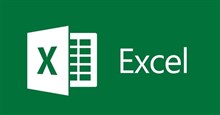

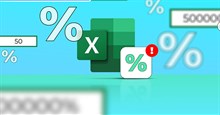










 Linux
Linux  Đồng hồ thông minh
Đồng hồ thông minh  macOS
macOS  Chụp ảnh - Quay phim
Chụp ảnh - Quay phim  Thủ thuật SEO
Thủ thuật SEO  Phần cứng
Phần cứng  Kiến thức cơ bản
Kiến thức cơ bản  Lập trình
Lập trình  Dịch vụ công trực tuyến
Dịch vụ công trực tuyến  Dịch vụ nhà mạng
Dịch vụ nhà mạng  Quiz công nghệ
Quiz công nghệ  Microsoft Word 2016
Microsoft Word 2016  Microsoft Word 2013
Microsoft Word 2013  Microsoft Word 2007
Microsoft Word 2007  Microsoft Excel 2019
Microsoft Excel 2019  Microsoft Excel 2016
Microsoft Excel 2016  Microsoft PowerPoint 2019
Microsoft PowerPoint 2019  Google Sheets
Google Sheets  Học Photoshop
Học Photoshop  Lập trình Scratch
Lập trình Scratch  Bootstrap
Bootstrap  Năng suất
Năng suất  Game - Trò chơi
Game - Trò chơi  Hệ thống
Hệ thống  Thiết kế & Đồ họa
Thiết kế & Đồ họa  Internet
Internet  Bảo mật, Antivirus
Bảo mật, Antivirus  Doanh nghiệp
Doanh nghiệp  Ảnh & Video
Ảnh & Video  Giải trí & Âm nhạc
Giải trí & Âm nhạc  Mạng xã hội
Mạng xã hội  Lập trình
Lập trình  Giáo dục - Học tập
Giáo dục - Học tập  Lối sống
Lối sống  Tài chính & Mua sắm
Tài chính & Mua sắm  AI Trí tuệ nhân tạo
AI Trí tuệ nhân tạo  ChatGPT
ChatGPT  Gemini
Gemini  Điện máy
Điện máy  Tivi
Tivi  Tủ lạnh
Tủ lạnh  Điều hòa
Điều hòa  Máy giặt
Máy giặt  Cuộc sống
Cuộc sống  TOP
TOP  Kỹ năng
Kỹ năng  Món ngon mỗi ngày
Món ngon mỗi ngày  Nuôi dạy con
Nuôi dạy con  Mẹo vặt
Mẹo vặt  Phim ảnh, Truyện
Phim ảnh, Truyện  Làm đẹp
Làm đẹp  DIY - Handmade
DIY - Handmade  Du lịch
Du lịch  Quà tặng
Quà tặng  Giải trí
Giải trí  Là gì?
Là gì?  Nhà đẹp
Nhà đẹp  Giáng sinh - Noel
Giáng sinh - Noel  Hướng dẫn
Hướng dẫn  Ô tô, Xe máy
Ô tô, Xe máy  Tấn công mạng
Tấn công mạng  Chuyện công nghệ
Chuyện công nghệ  Công nghệ mới
Công nghệ mới  Trí tuệ Thiên tài
Trí tuệ Thiên tài